Fix: GeForce Experience-fout HRESULT E_FAIL
Gemengde Berichten / / August 04, 2021
Advertenties
NVIDIA heeft een gratis hulpprogramma voor alle gebruikers van NVIDIA-grafische processors, de Nvidia GeForce Experience. Het is een handig hulpmiddel voor mensen die het beste uit hun CPU en GPU willen halen. Maar sommige mensen hebben onlangs gemeld dat ze getuige zijn van een fout wanneer ze de GeForce Experience-tool proberen te starten. De fout wordt weergegeven als HRESULT E_FAIL-fout, waarbij met name Windows 8.1- en Windows 10-systemen het slachtoffer zijn.
Nu zijn er een aantal redenen waarom u mogelijk getuige bent van deze fout op uw Windows-systeem. En er is een manier om ze allebei op te lossen. Dus als u een van degenen bent die aan deze Nvidia GeForce Experience-fout lijdt, zal dit artikel u helpen. In dit artikel zullen we u helpen bij het oplossen van de mogelijke oorzaken van deze fout. Dus zonder verder oponthoud, laten we erop ingaan.

Advertenties
Hoe de GeForce Experience "HRESULT E_FAIL" -fout te herstellen?
Een van de redenen waarom u deze fout kunt tegenkomen bij het openen van de GeForce-ervaring, is een beschadigde installatie. Misschien heeft het installatiebestand enkele problemen of is uw pc tijdens de installatie iets tegengekomen. Een andere mogelijke reden voor deze fout zijn onregelmatige GPU-afhankelijkheden. Dit gebeurt meestal als er een onjuiste of verouderde installatie van de grafische stuurprogramma's heeft plaatsgevonden. Of misschien wordt het systeem uitgeschakeld tijdens een update. Welnu, wat de reden ook mag zijn, laten we eens kijken naar de mogelijke oplossingen ervoor.
Installeer Nvidia GeForce Experience opnieuw:
Aangezien deze fout vrij vaak voorkomt bij een beschadigde installatie, moet u proberen deze meteen opnieuw te installeren om deze op te lossen.
- Klik op het zoekvak naast de startknop.
- Zoek naar "Configuratiescherm" en open het eerste resultaat dat verschijnt.
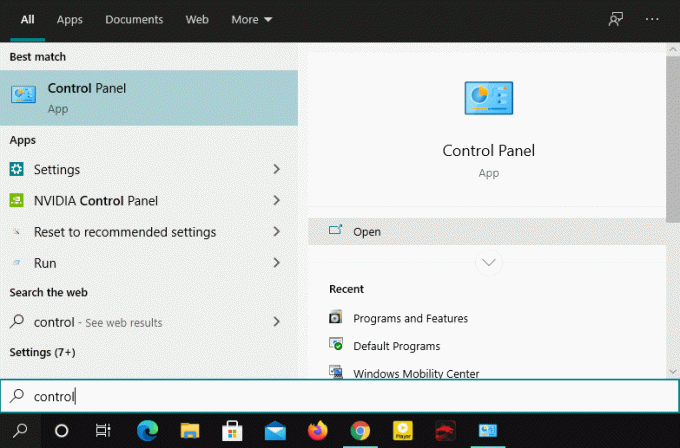
- Selecteer in het configuratiescherm 'Weergeven op' als grote pictogrammen in de rechterbovenhoek.
- Klik vervolgens op Programma's en onderdelen.

- Zoek dan naar Nvidia GeForce Experience en klik erop.
- Klik bovenaan op de knop Verwijderen en volg de instructies op het scherm om het verwijderen te voltooien.
- Start nu uw systeem opnieuw op en zodra het opnieuw opstarten is voltooid, opent u uw browser en gaat u naar de downloadsite van Nvidia GeForce Experience door te klikken op hier.
- Klik op de knop Downloaden en de nieuwste versie van Nvidia GeForce Experience wordt gedownload.
- Nadat het downloaden is voltooid, opent u de installatiebestanden en volgt u de instructies op het scherm om de herinstallatie te voltooien.
Nadat de herinstallatie is voltooid, probeert u Nvidia GeForce Experience opnieuw te openen. Als u dezelfde HRESULT E_FAIL-fout opnieuw krijgt, probeer dan de volgende mogelijke oplossing.
Installeer Nvidia-stuurprogramma's opnieuw:
Als de herinstallatie u geen goed heeft gedaan met de fout, is het absoluut een inconsistentie van het GPU-stuurprogramma. Het zou dus het beste zijn als u elke component of tool van Nvidia die op uw systeem is geïnstalleerd, opnieuw zou installeren.
Advertenties
- Druk op Windows-toets + X en kies Apparaatbeheer in de lijst. U kunt zelfs met de rechtermuisknop op het startmenu klikken om deze lijst te openen.
- Zoek in het venster Apparaatbeheer naar beeldschermadapters. Dubbelklik op Beeldschermadapters en alle stuurprogramma's eronder verschijnen. U ziet hier de Nvidia-driver.
- Klik met de rechtermuisknop op het Nvidia-stuurprogramma en kies Apparaat verwijderen.

- Volg de instructies op het scherm om het verwijderen te voltooien.
- Klik nu op het zoekvak naast de startknop.
- Zoek naar "Configuratiescherm" en open het eerste resultaat dat verschijnt.
- Selecteer in het configuratiescherm 'Weergeven op' als grote pictogrammen in de rechterbovenhoek.
- Klik vervolgens op Programma's en onderdelen.
- Zoek naar elk programma dat gerelateerd is aan Nvidia en verwijder ze allemaal. Klik met de rechtermuisknop op elk ervan en selecteer Verwijderen.
- Volg de instructies op het scherm om het verwijderen te voltooien.
- Nadat elke Nvidia-tool is verwijderd, start u uw systeem opnieuw op.
- Open na het opnieuw opstarten een webbrowser en bezoek de officiële website van Nvidia hier.
- Download alle stuurprogramma's en hulpprogramma's die u daar aantreft voor uw grafische processor.
- Installeer vervolgens elk Nvidia-stuurprogramma en gerelateerde afhankelijkheden met behulp van de gedownloade bestanden.
Nadat de installatie is voltooid, start u uw computer opnieuw op en opent u Nvidia GeForce Experience opnieuw. U zou nu niet dezelfde HRESULT E_FAIL-fout moeten zien.
Dus dat is alles over het oplossen van de HRESULT E_FAIL-fout. Het is meestal gerelateerd aan beschadigde Nvidia-bestanden, dus opnieuw installeren zal het probleem oplossen. Als u vragen of opmerkingen heeft over deze gids, kunt u hieronder reageren, dan nemen we contact met u op. Bekijk ook zeker onze andere artikelen over iPhone tips en trucs,Android-tips en -trucs, PC tips en trucs, en nog veel meer voor meer nuttige informatie.
Advertenties
Advertenties Blue Screen of Death-fouten kunnen op elke Windows OS-versie verschijnen die u niet echt kunt stoppen...
Advertenties Onlangs hebben veel gebruikers op Reddit en Twitter gepost over een probleem dat ze tegenwoordig ondervinden....
Advertenties In deze handleiding laten we u zien hoe u het ontbrekende probleem met de Windows Store op uw...



